Problemstilling
- Bruk Jamf Pro til å distribuere versjon 7 av ESET Endpoint Antivirus for macOS på macOS Sonoma (14)
- Hvis du har oppgradert til macOS Sequoia (15), kan du se Deploy ESET Endpoint Security for macOS using Jamf Pro
- Feilsøking av problemer etter bruk av Jamf Pro for å oppgradere til ESET Endpoint Security for macOS versjon 8
Løsning
Følg instruksjonene nedenfor for å distribuere ESET Endpoint Security-produktet for macOS ved hjelp av Jamf Pro for å administrere ved hjelp av ESET PROTECT eller ESET PROTECT On-Prem.
- Konfigurer systemutvidelser, PPPC (Privacy Preference Policy Control), VPN og innholdsfilterprofil
- Opprett policyer
- Ytterligere alternativer
I. Konfigurere systemutvidelser, PPPC-, VPN- og innholdsfilterprofiler
- Åpne Jamf Pro og klikk på Datamaskiner → Konfigurasjonsprofiler for å angi godkjenningen for System Extensions, PPPC, VPN og Content Filter, og klikk på Ny for å legge til en ny konfigurasjonsprofil (én konfigurasjonsprofil kan inneholde alle innstillingene).
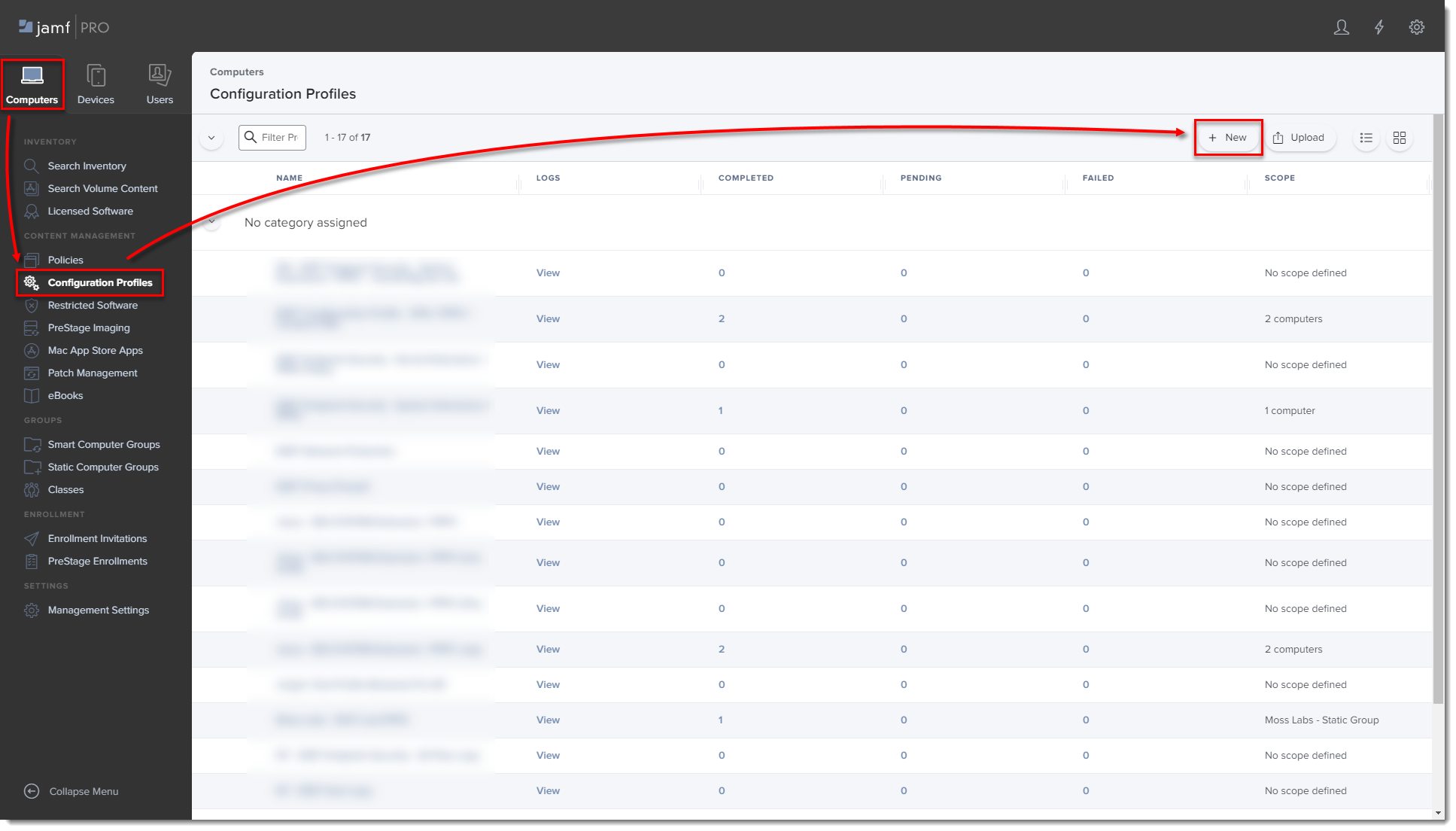
Figur 1-1
Klikk på bildet for å vise det i større format i et nytt vindu
-
Skriv inn et navn for profilen.
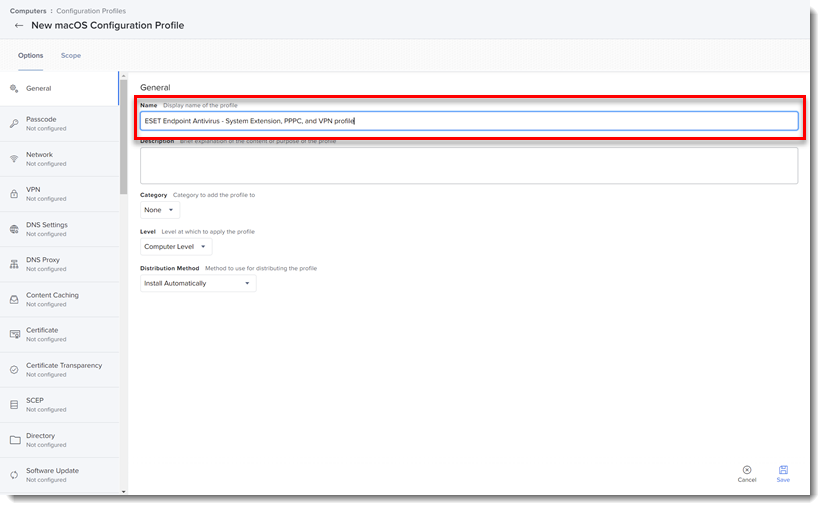
Figur 1-2
-
Klikk på Systemutvidelser → Konfigurer i kategorien Alternativer.
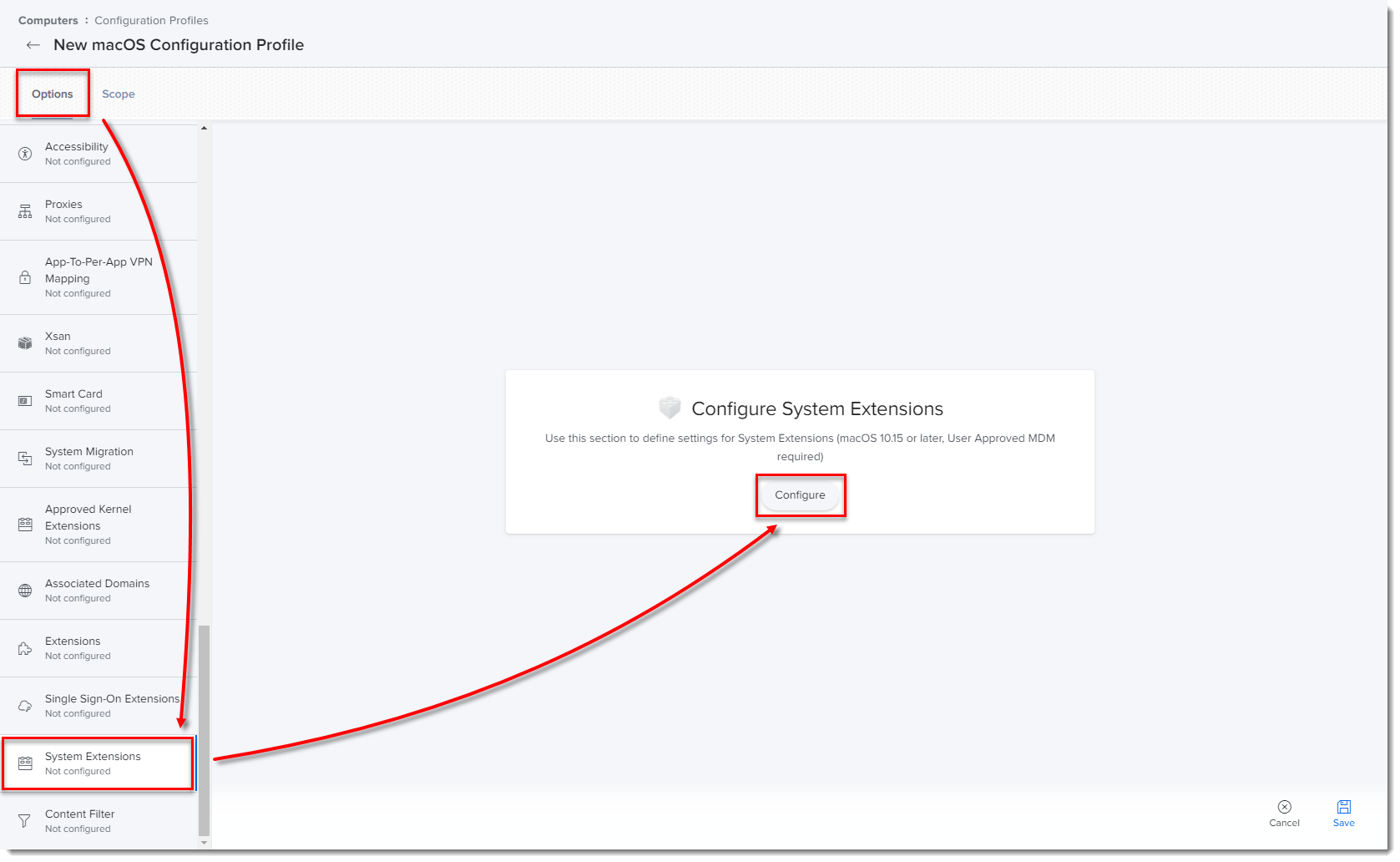
Figur 1-3
Klikk på bildet for å vise det i større format i nytt vindu -
I delen Tillatte TEAM-ID-er og systemutvidelser skriver du inn følgende informasjon:
- Visningsnavn: ESET SE [du kan velge hvilket navn du vil]
- Typer systemutvidelser: Tillatte systemutvidelser
- Teamidentifikator: P8DQRXPVLP
- Tillatte systemutvidelser:
com.eset.endpoint
com.eset.network
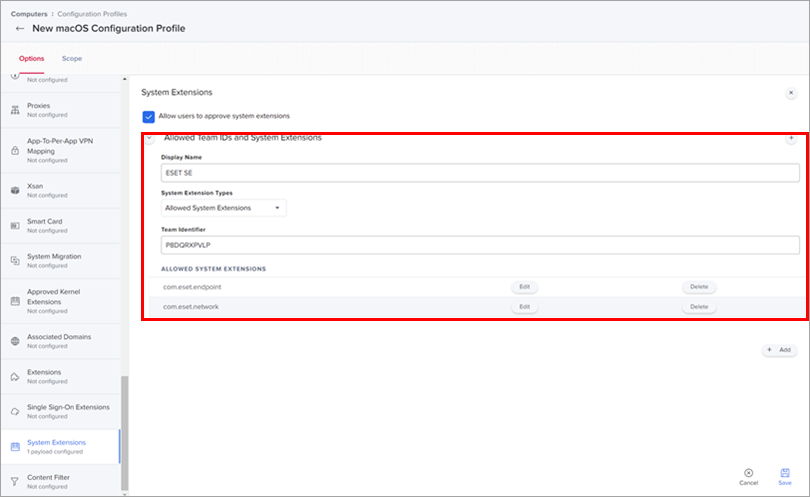
Figur 1-4
Klikk på bildet for å vise det i større format i et nytt vindu -
I kategorien Alternativer klikker du på Personverninnstillinger Policykontroll → Konfigurer.
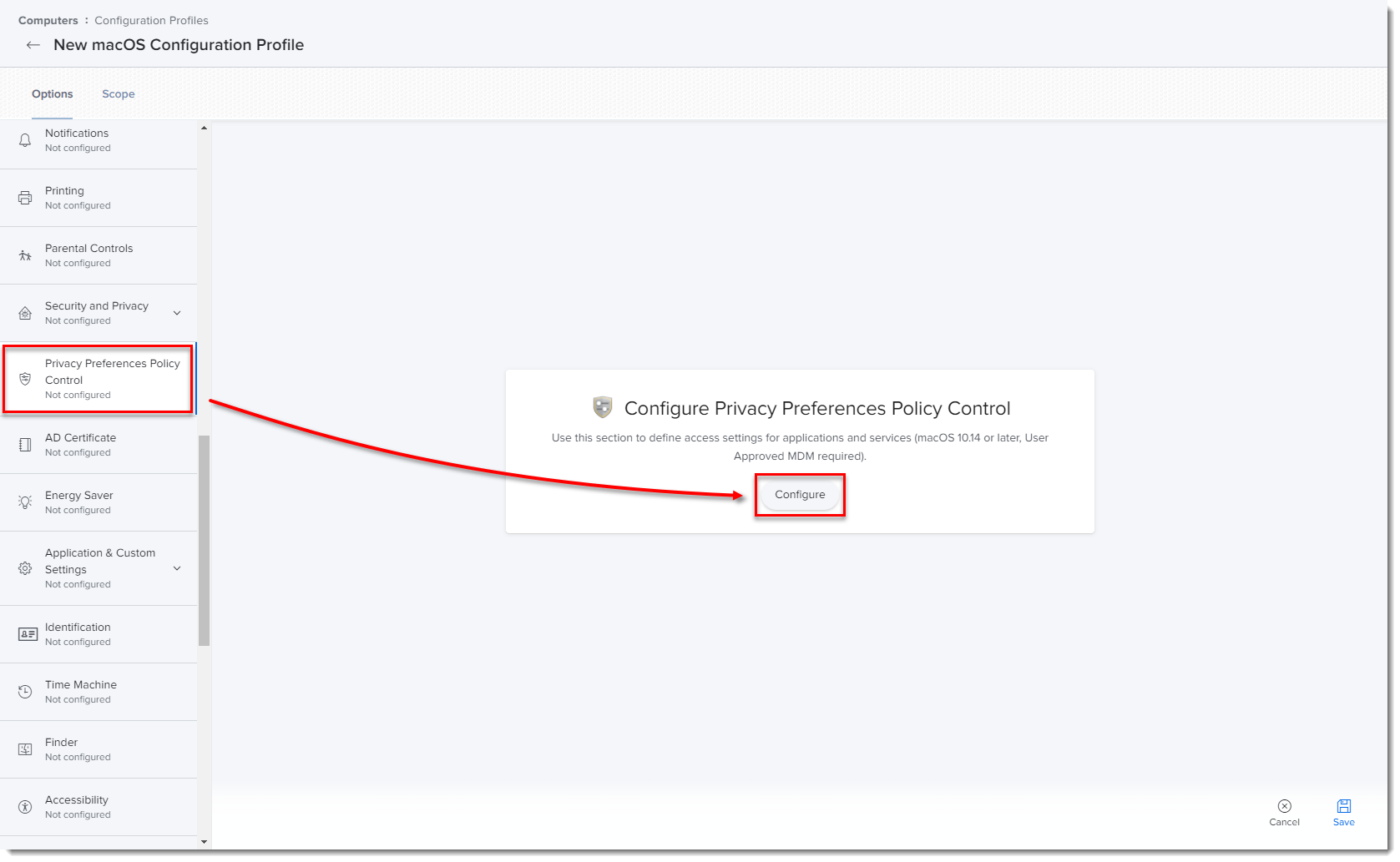
Figur 1-5
Klikk på bildet for å vise det i større format i nytt vindu
Legg til følgende informasjon for det aktuelle ESET-produktet:
ESET Endpoint Antivirus for macOS
-
Hovedproduktidentifikator EEA:
-
Identifikator: com.eset.eea.g2
-
Identifikator Type: Pakke-ID
-
Code Requirement
: Identifier "com.eset.eea.g2" and anchor apple generic and certificate 1[field.1.2.840.113635.100.6.2.6] /* exists */ and certificate leaf[field.1.2.840.113635.100.6.1.13] /* exists */ and certificate leaf[subject.OU] = P8DQRXPVLP -
App eller tjeneste: SystemPolicyAllFiles
-
Tilgang: Tillat
-
-
Enhetsidentifikator:
-
Identifikator: com.eset.devices
-
Identifikator Type: Bunt-ID
-
Kodekrav
: identifikator "com.eset.devices" og anchor apple generic og sertifikat 1[field.1.2.840.113635.100.6.2.6] /* finnes */ og sertifikatblad[field.1.2.840.113635.100.6.1.13] /* finnes */ og sertifikatblad[subject.OU] = P8DQRXPVLP -
App eller tjeneste: SystemPolicyAllFiles
-
Tilgang: Tillat
-
-
Identifikator i sanntid:
-
Identifikator: com.eset.endpoint
-
Identifikator Type: Bunt-ID
-
Kodekrav
: identifikator "com.eset.endpoint" og anchor apple generic og sertifikat 1[field.1.2.840.113635.100.6.2.6] /* finnes */ og sertifikatblad[field.1.2.840.113635.100.6.1.13] /* finnes */ og sertifikatblad[subject.OU] = P8DQRXPVLP -
App eller tjeneste: SystemPolicyAllFiles
-
Tilgang: Tillat
-
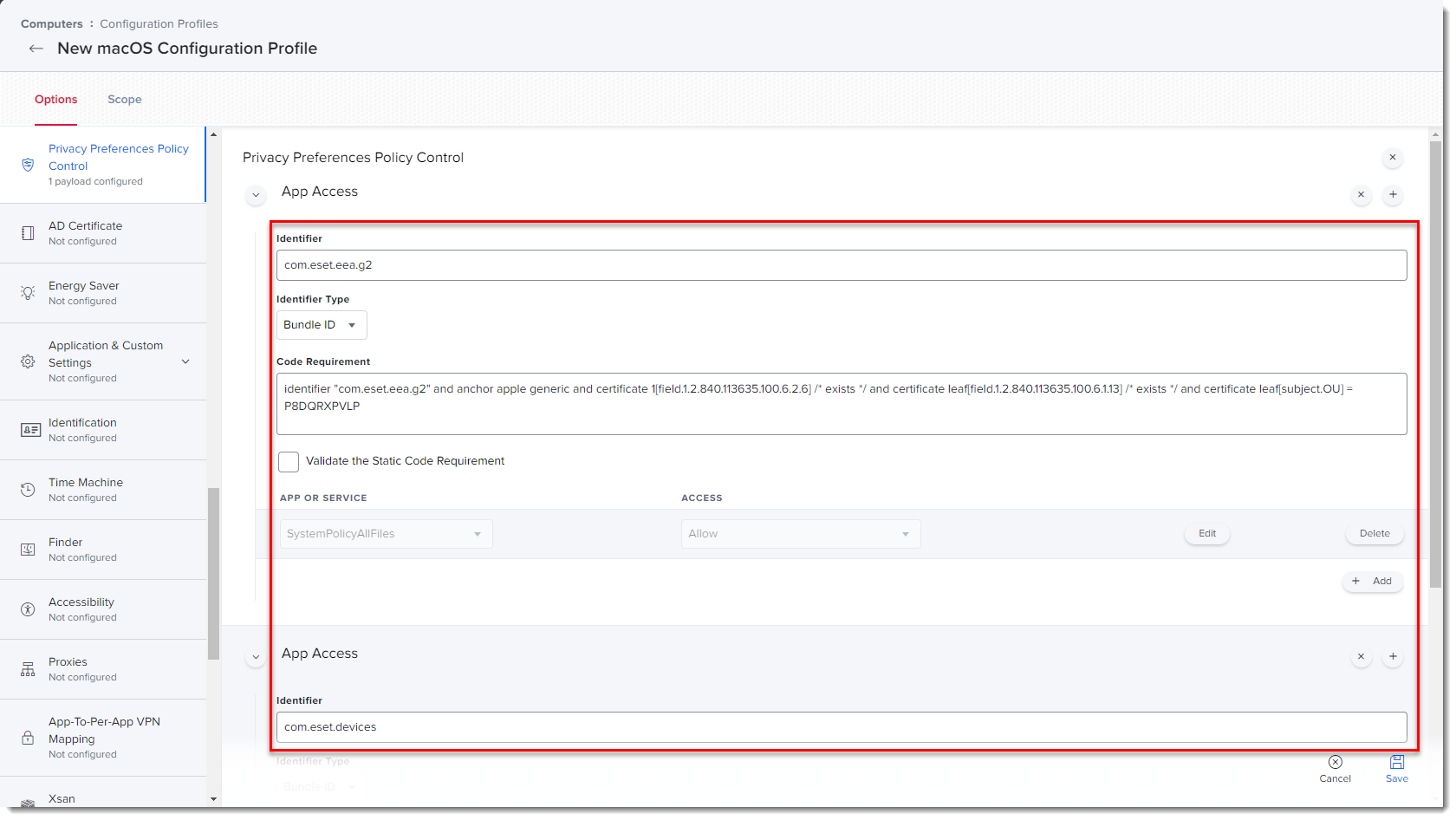
Klikk på bildet for å vise det i større format i nytt vindu
-
I kategorien Alternativer klikker du på VPN → Konfigurer.
-
Opprett en konfigurasjonsprofil for ESET Web and Email Protection med følgende innstillinger:
- VPN-type: VPN
- Tilkoblingstype: Tilpasset SSL
- Identifikator: com.eset.network.manager
- Server: localhost
- Identifikator for leverandørpakke: com.eset.network
- Brukerautentisering: sertifikat
- Tilbydertype: App-proxy
- Provider Designated Requirement
: identifier "com.eset.network" and anchor apple generic and certificate 1[field.1.2.840.113635.100.6.2.6] /* exists */ and certificate leaf[field.1.2.840.113635.100.6.1.13] /* exists */ and certificate leaf[subject.OU] = P8DQRXPVLP Merk av i avmerkingsboksen ved siden av Aktiver VPN on Demand- XML-konfigurasjon for On Demand-regler:
<array><dict><nøkkel>Aksjon</nøkkel><streng>Koble til</streng></dict></array> - Inaktivitetstimer: Ikke koble fra
For mer informasjon, se veiledningen Online Help.
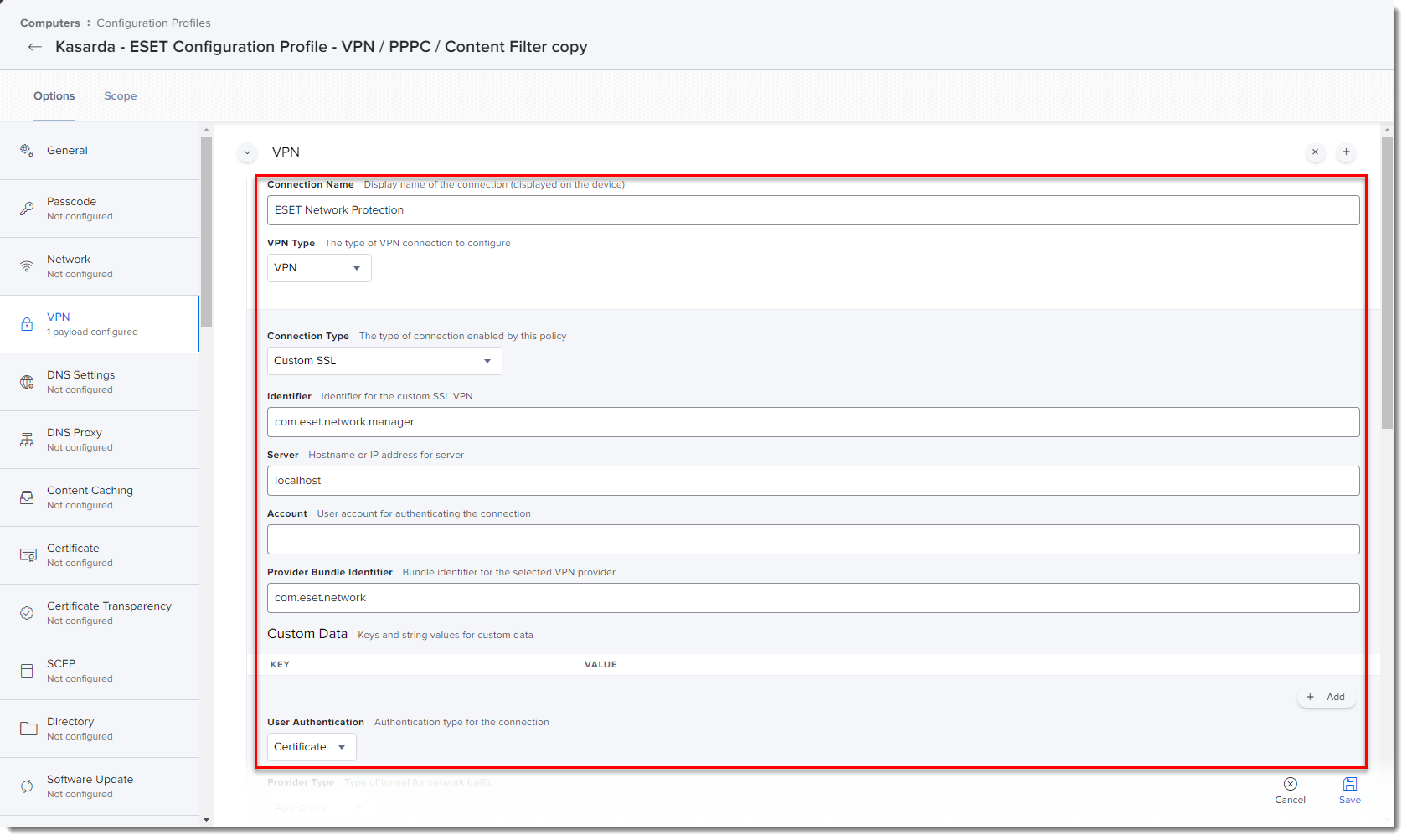
Figur 1-7
Klikk på bildet for å se det i større format i et nytt vindu -
Klikk på fanen Scope, og klikk på Add (Legg til).
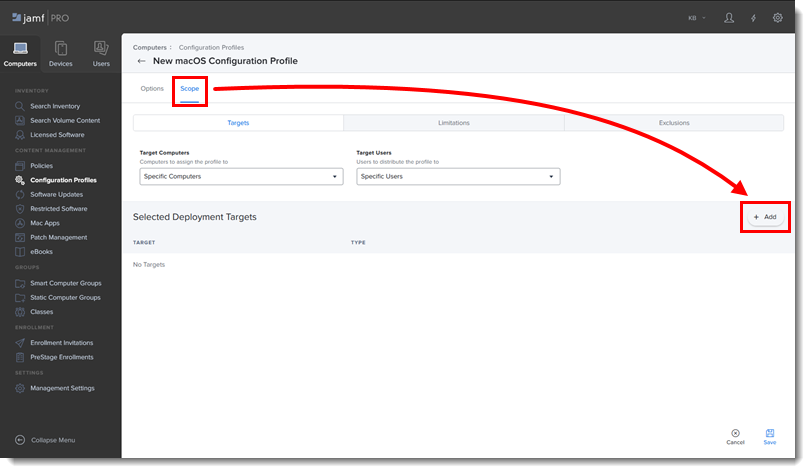
Figur 1-8 -
I delen Legg til distribusjonsmål velger du datamaskinene (eller datagruppene) du vil bruke policyen på ved å klikke på Legg til, og deretter klikker du på Ferdig.
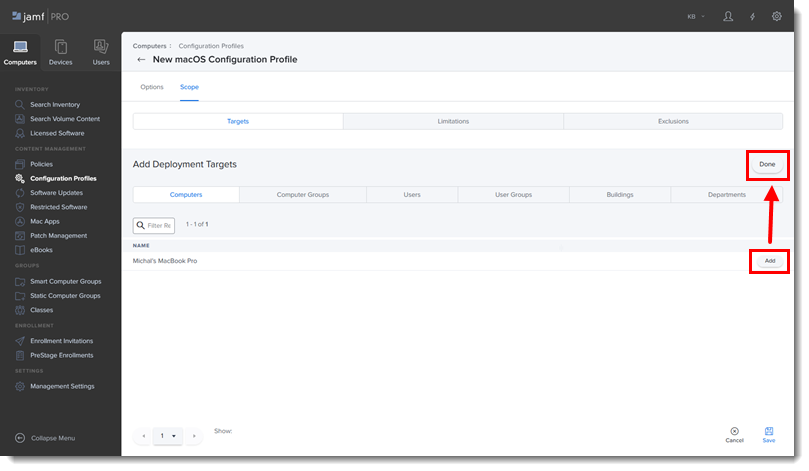
Figur 1-9 -
Klikk på Lagre for å bruke endringene.
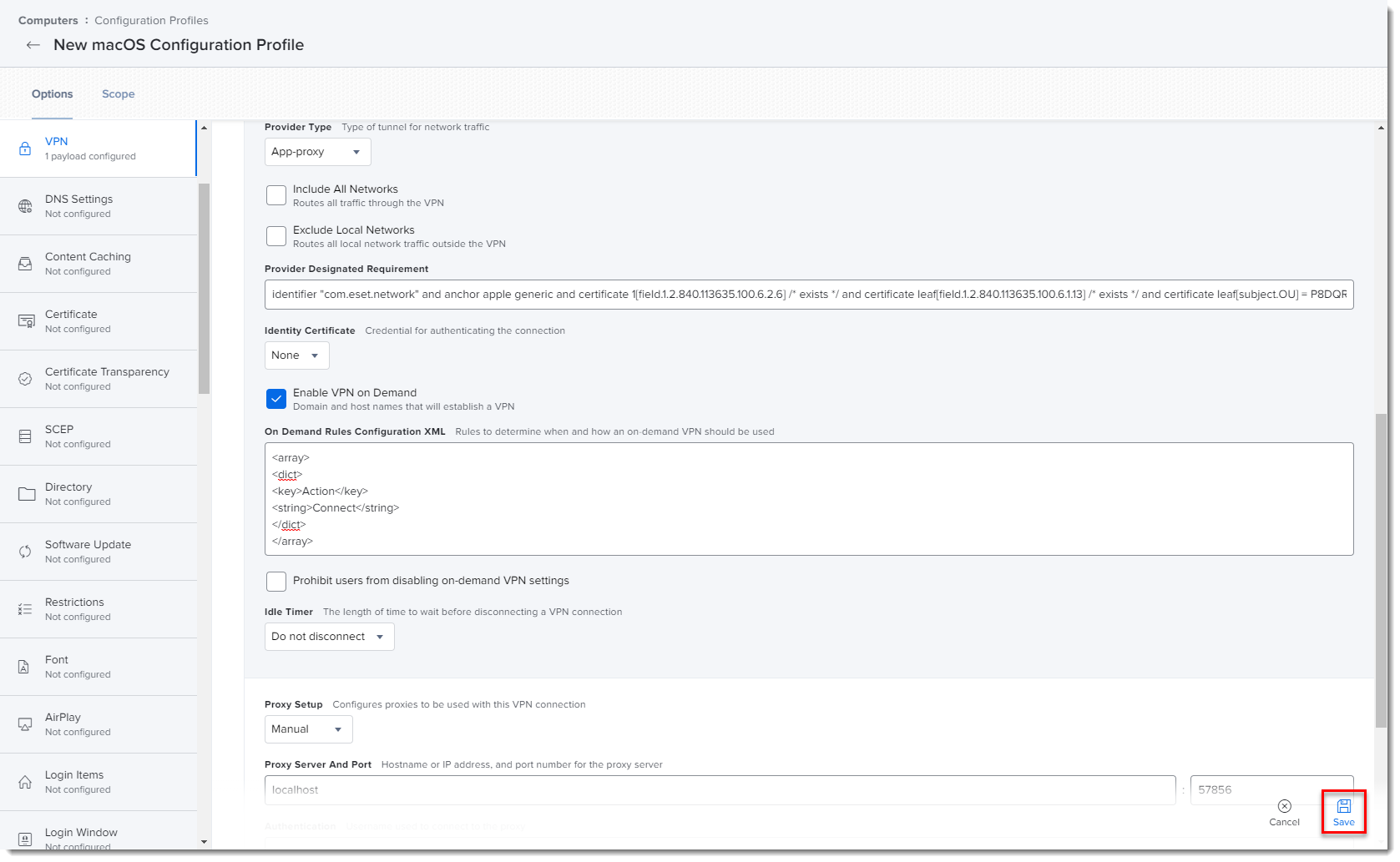
Figur 1-10
Klikk på bildet for å vise det i større format i et nytt vindu
II. Opprette policyer
-
Klikk på Policyer i menyen til venstre, og klikk på Ny.
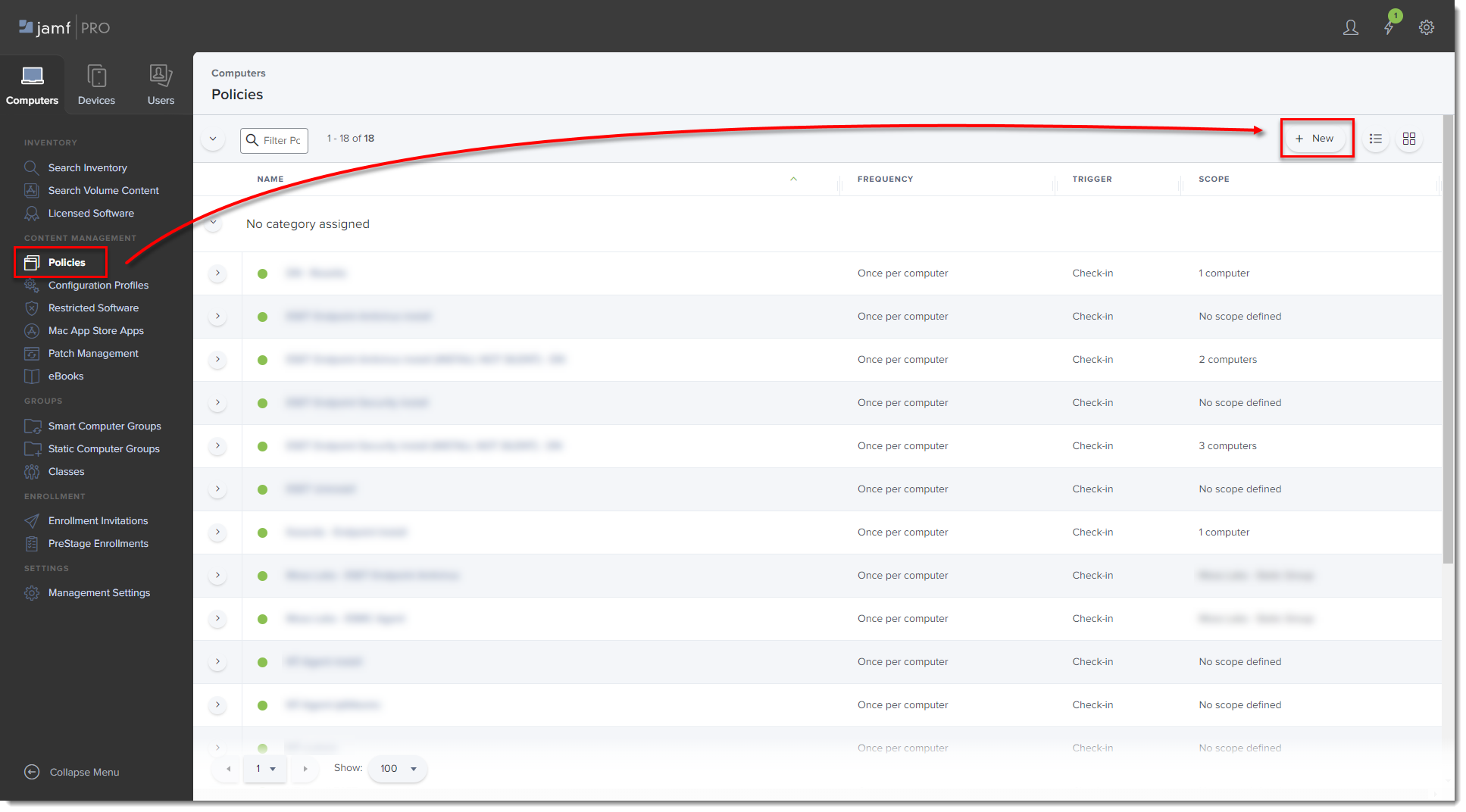
Figur 2-1
Klikk på bildet for å vise det i større format i nytt vindu -
Skriv inn et visningsnavn for policyen, og merk av for Gjentatt innsjekking i delen Utløser.
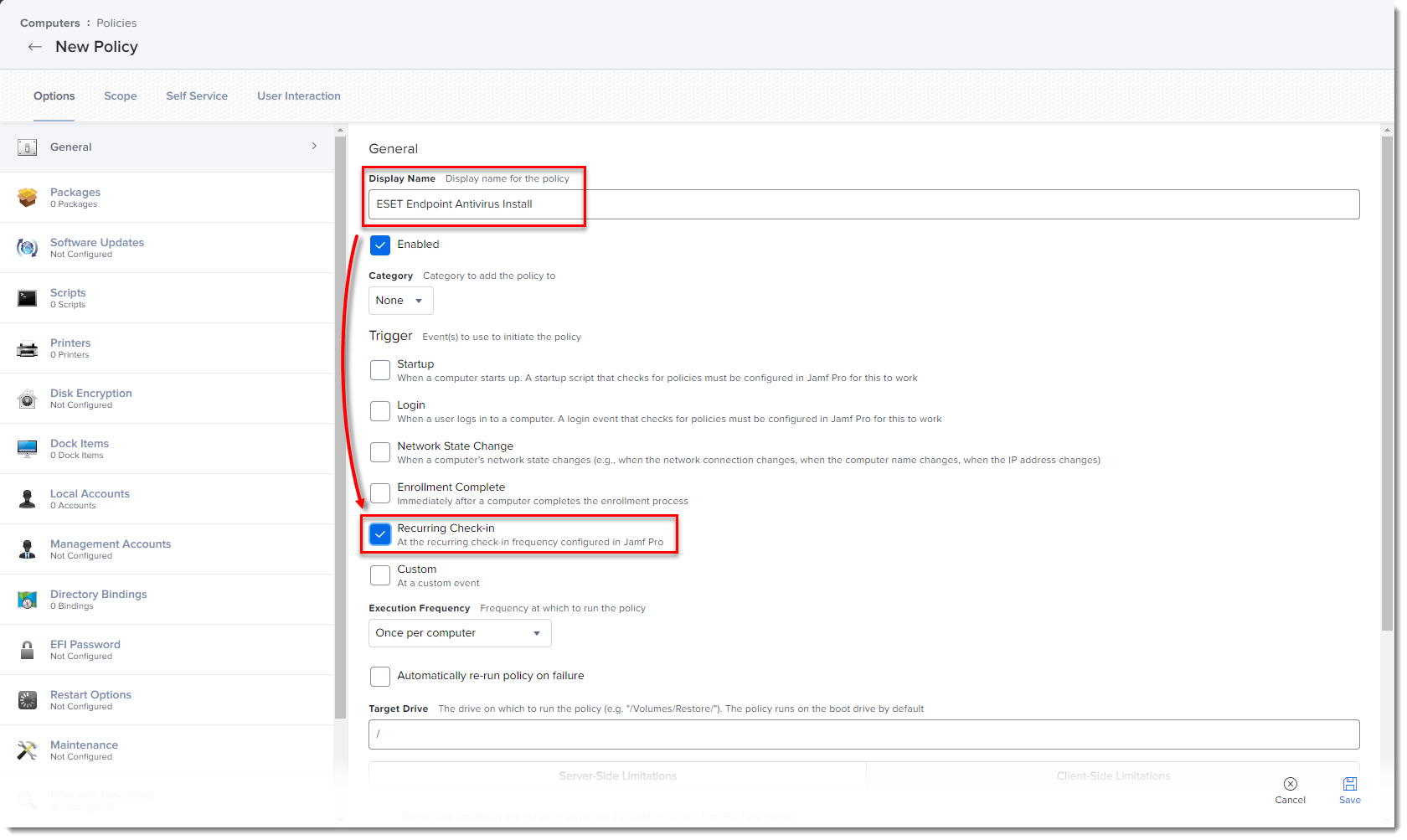
Figur 2-2
Klikk på bildet for å vise det i større format i nytt vindu -
Last ned følgende installasjonsskript for ESET Security-produktet og ESET Management Agent:
- ESET Security-produktets installasjonsskript: ESETavJamf_g2.sh (høyreklikk og velg Lagre kobling som)
- Installasjonsskript for ESET Management Agent: Create the Agent Live Installer og last ned PROTECTAgentinstaller.sh-filen fra ESET PROTECT On-Prem.
-
Når du har lastet ned skriptene, følger du trinnene i Jamf Pro Administratorveiledning for å legge til skriptene i Jamf.
-
Klikk på Skript i kategorien Alternativer , og klikk deretter på Konfigurer.
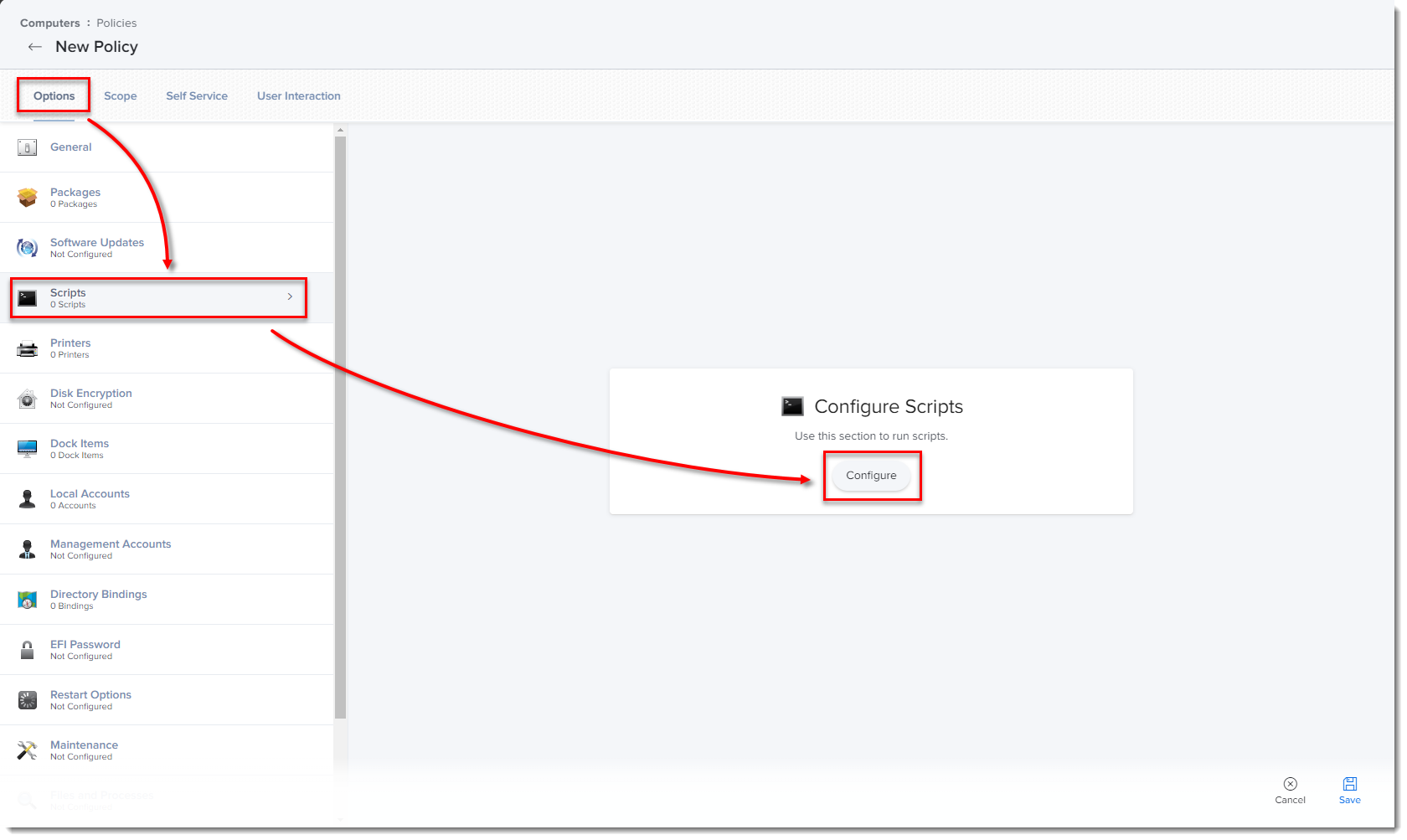
Figur 2-3
Klikk på bildet for å vise det i større format i nytt vindu -
Klikk på Legg til for å velge skriptene som skal legges til i policyen.
-
Du kan eventuelt legge til parameterverdiene nedenfor for endepunktskriptet.
-
Parameter 4 (valgfritt): Aktiver med EBA-kontoinformasjon i følgende format: 123-ABC-456:
user=security.admin@mail.com:pass=SecurityAdminPass -
Parameter 5 (valgfritt): Angi HTTP-proxy i formatet
http://Proxy-IP-or-FQDN:3128 -
Parameter 6 (valgfritt): Hvis ingen parameterverdier legges til, installeres den nyeste versjonen av ESET Endpoint Security for macOS og må aktiveres av ESET PROTECT On-Prem-serveren. Hvis du vil installere den nyeste versjonen av ESET Endpoint Antivirus for macOS, skriver du
EEA.
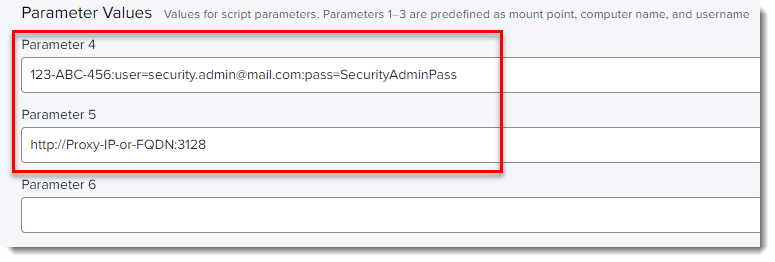
Figur 2-4 -
-
Klikk på fanen Omfang, og klikk på Legg til.
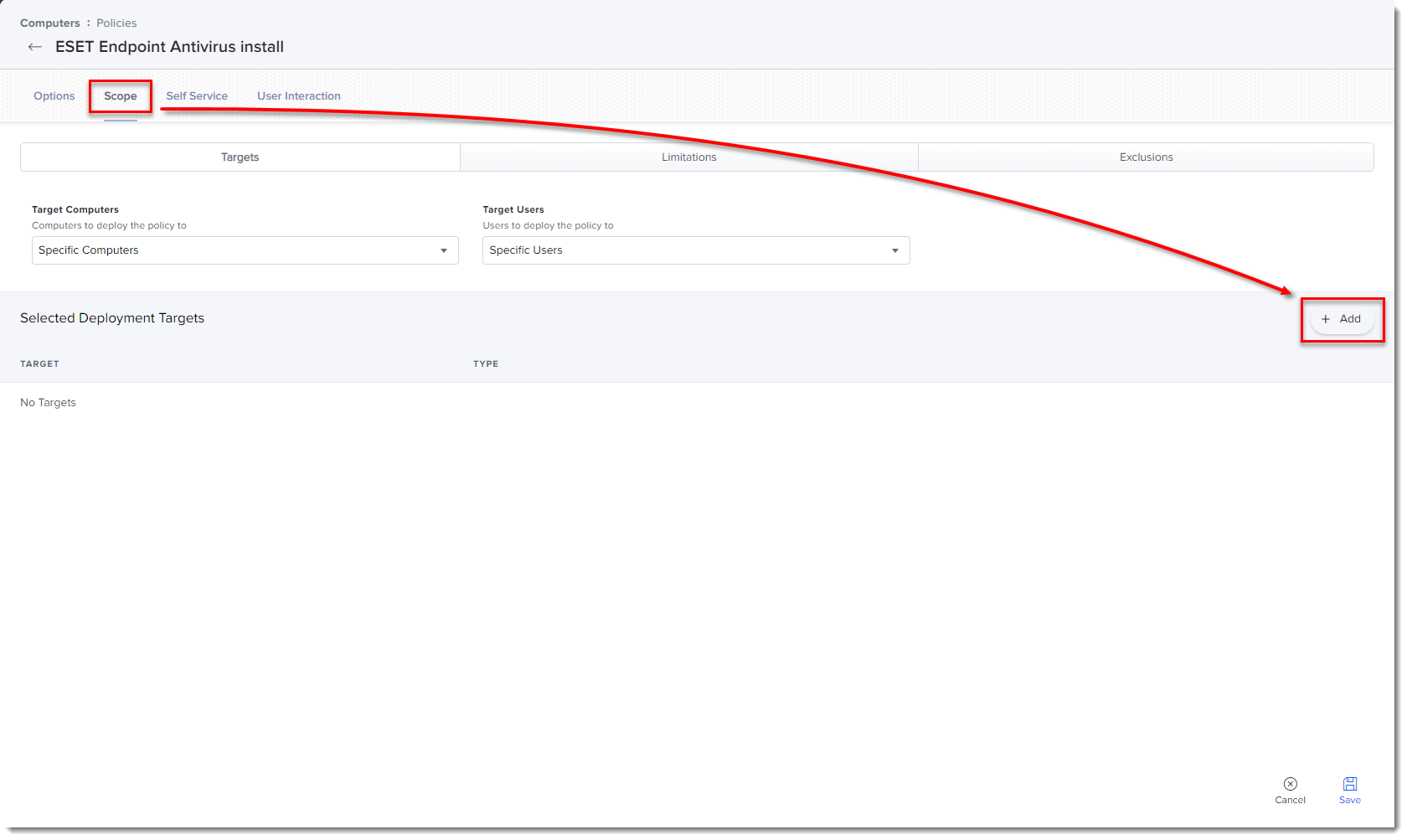
Figur 2-5
Klikk på bildet for å se det større i et nytt vindu -
I delen Legg til distribusjonsmål velger du datamaskinene (eller datagruppene) du vil bruke policyen på ved å klikke på Legg til, og deretter klikker du på Ferdig.
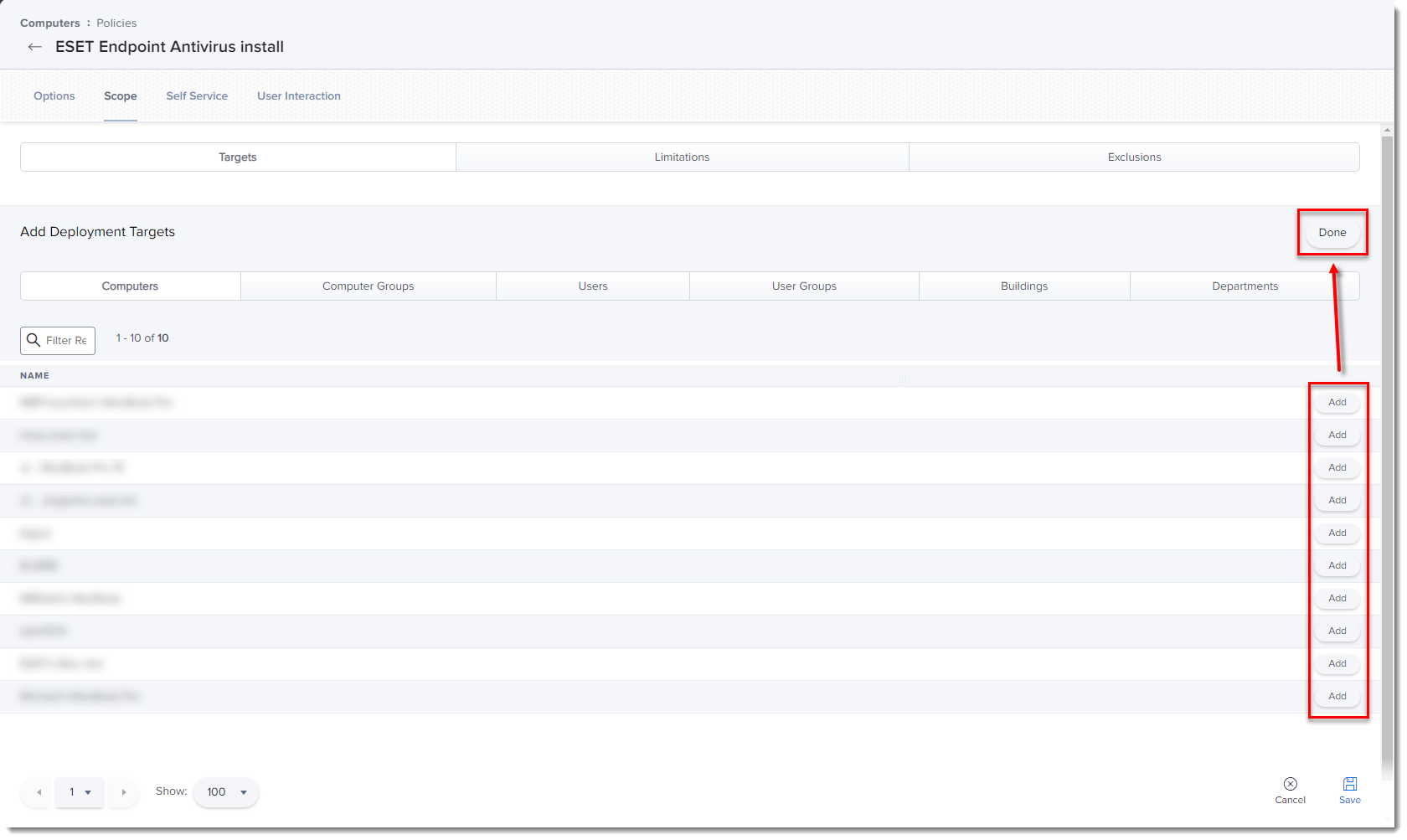
Figur 2-6
Klikk på bildet for å vise det i større format i nytt vindu -
Klikk på Lagre for å ta endringene i bruk.
III. Ytterligere alternativer
- Kontroller at du kan administrere ESET-sluttpunktet ved hjelp av ESET PROTECT On-Prem: Åpne ESET PROTECT Web Console, klikk på Datamaskiner og kontroller at Jamf-sluttpunktet vises i gruppen Alle.
- Hvis du ikke skrev inn lisensnøkkelen eller Security Admin under installasjonsskriptet, kan du activate the ESET products using ESET PROTECT.
- Utvidelsesattributter: Utvidelsesattributter viser informasjon om ESET-produkter i delen Datamaskininformasjon → Søk i inventar → Generelt.
Følg instruksjonene nedenfor for å legge til utvidelsesattributtet:
-
Åpne Jamf pro og klikk på tannhjulikonet Alle innstillinger → Datamaskinadministrasjon → Utvidelsesattributter.
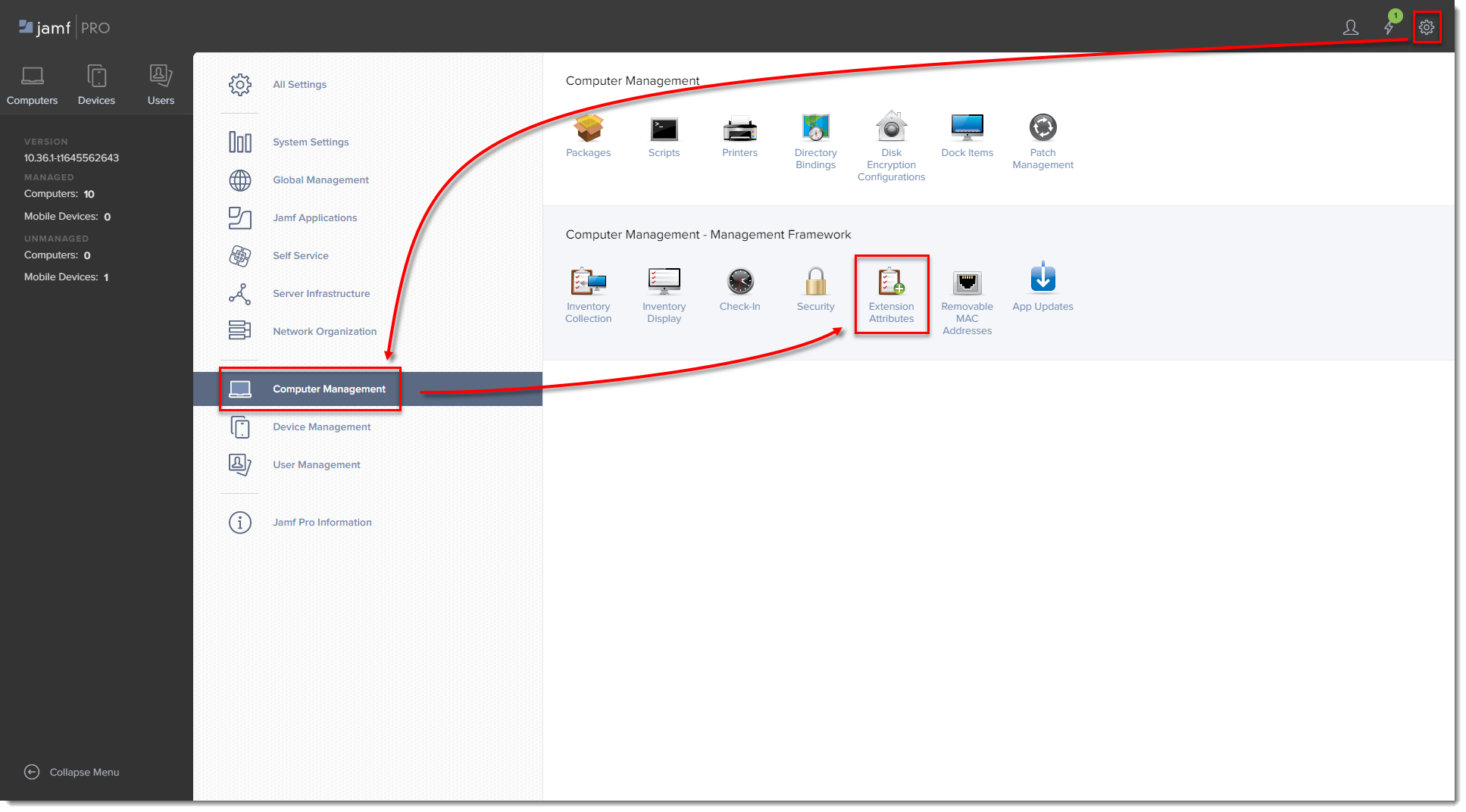
Figur 3-1
Klikk på bildet for å vise det i større format i nytt vindu -
Klikk på Ny for å opprette et nytt utvidelsesattributt.
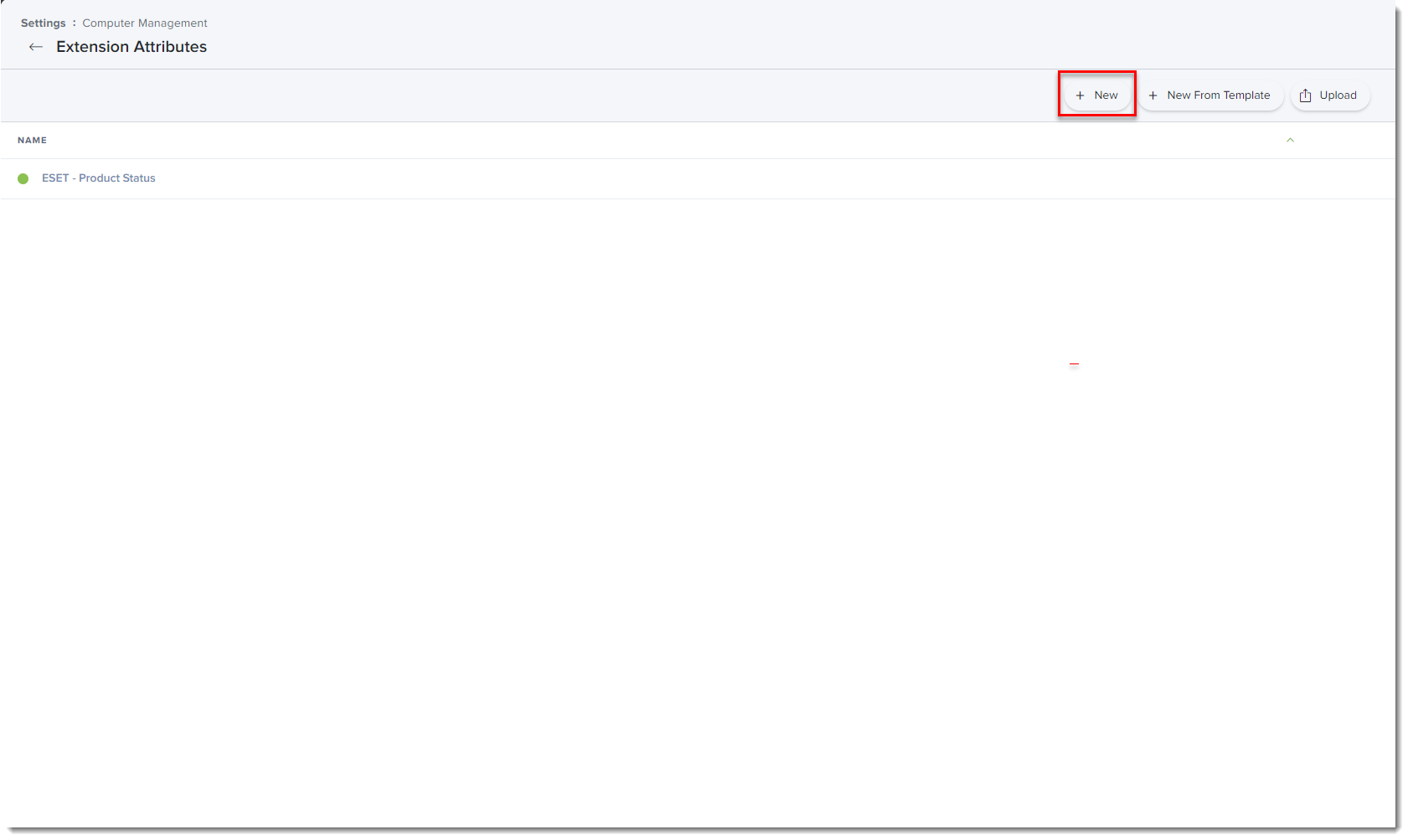
Figur 3-2
Klikk på bildet for å vise større i nytt vindu -
Skriv inn et navn på utvidelsesattributtet i Display Name, velg Script i rullegardinmenyen Input Type og lim deretter inn skriptet ESETstatusEA.sh (høyreklikk og velg Save link as) i Shell-feltet, og klikk på Save( Lagre).
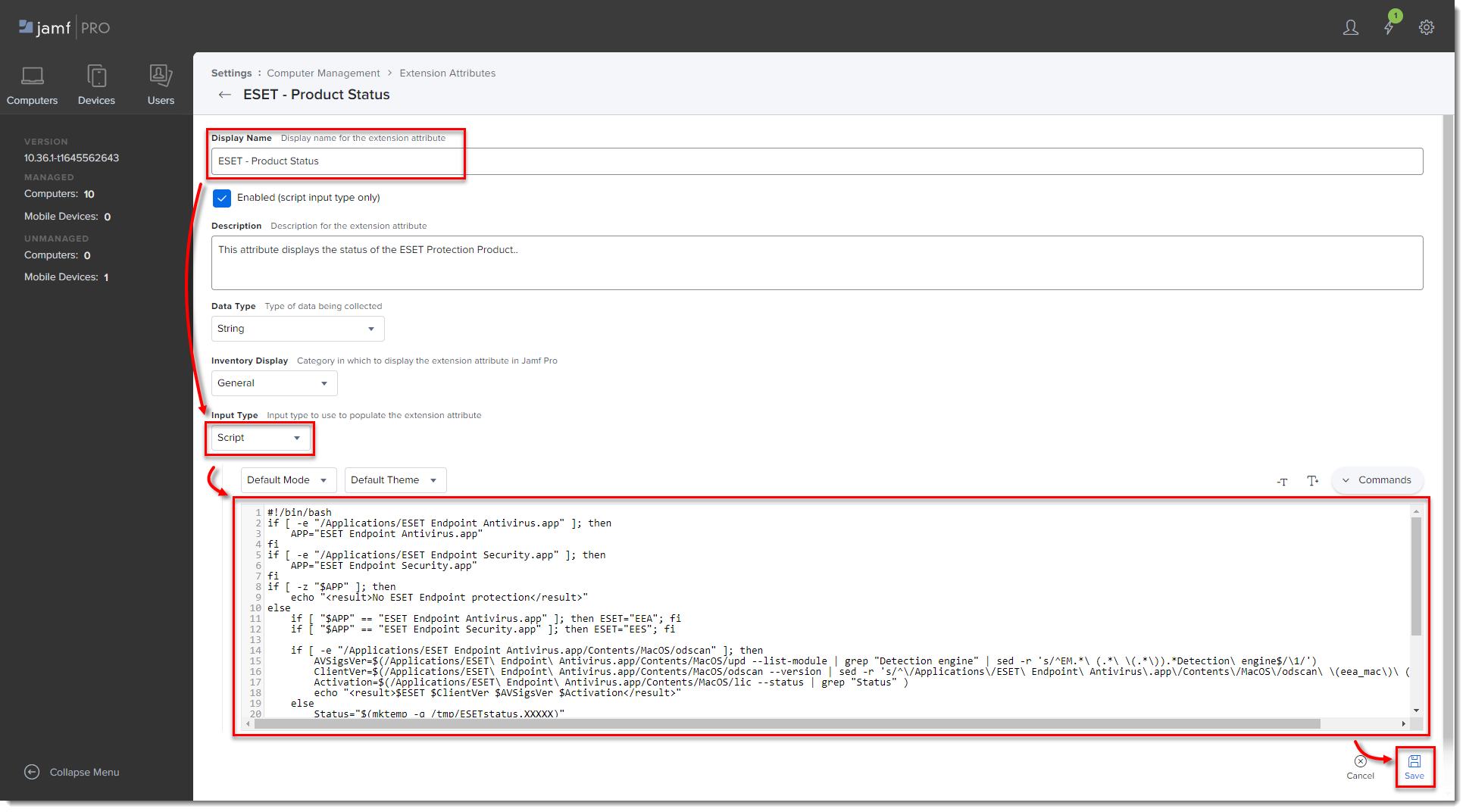
Figur 3-3
Klikk på bildet for å vise det i større format i nytt vindu -
Utvidelsesattributtet blir automatisk satt til alle datamaskingrupper. Klikk på en datamaskin, og i delen Generelt vises utvidelsesattributtet.
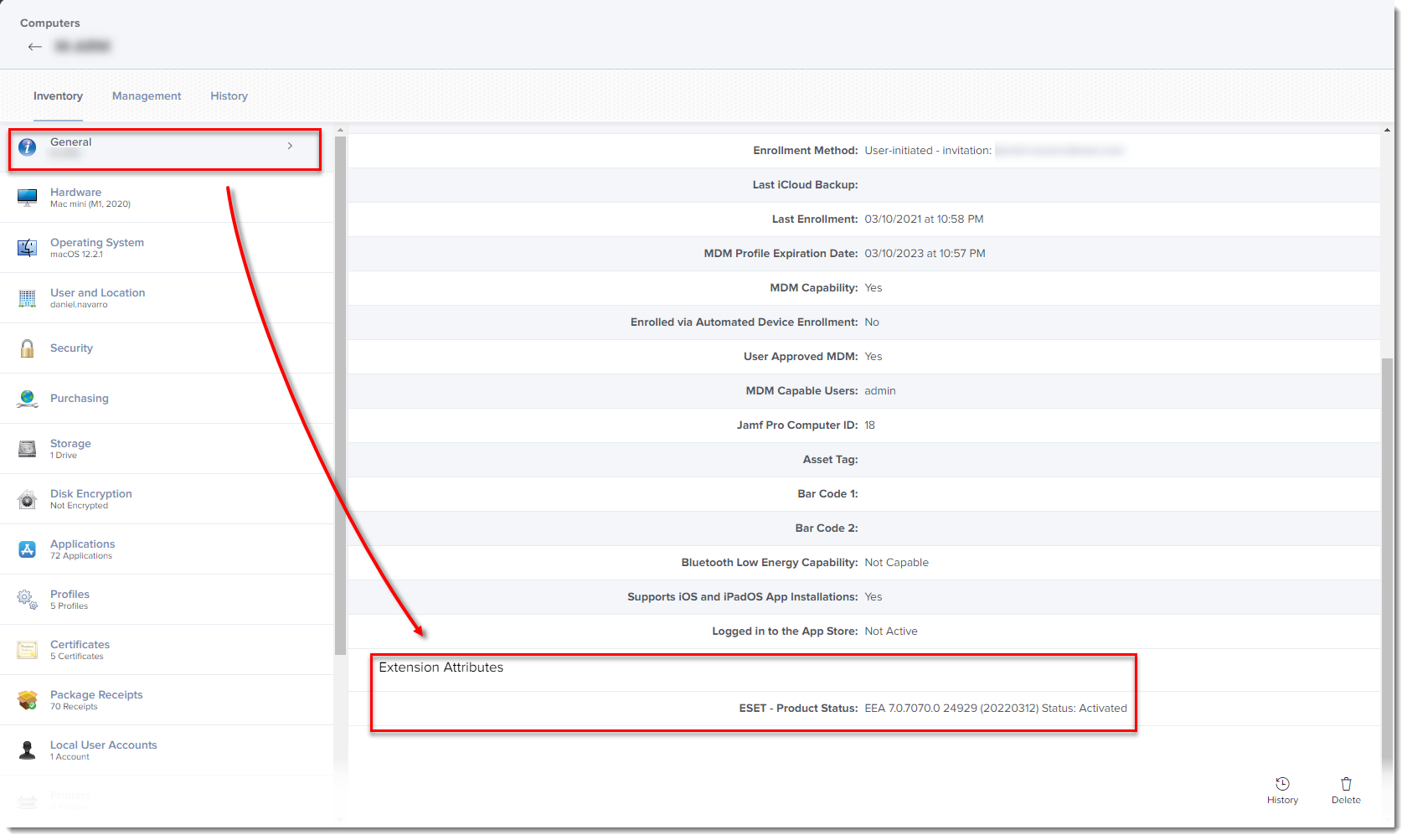
Figur 3-4
Klikk på bildet for å vise det i større format i nytt vindu
Feilsøking av problemer etter oppgradering til versjon 8
Godkjenne systemutvidelser via MDM
I miljøer med et verktøy for ekstern administrasjon, for eksempel JAMF eller Kandji, vil trinnene nedenfor løse problemet med systemutvidelser. Hvis du for øyeblikket bruker Endpoint for macOS versjon 7 uten automatiske oppdateringer aktivert, må du følge disse trinnene før du oppgraderer til versjon 8 for å unngå konflikter med systemutvidelser.
-
Last ned konfigurasjonsprofilen .plist fra Endpoint Security-brukerhåndboken.
-
Endre filtypen fra
.plisttilmobileconfig. For eksempelESET_enable_all.mobileconfig. -
I Jamf navigerer du til datamaskiner → konfigurasjonsprofiler → velg opplasting, og velg filen fra trinn 2. I andre administrasjonsplattformer bruker du den aktuelle funksjonaliteten til å laste opp konfigurasjonsprofilen fra trinn 2.
-
Tilordne versjon 8-datamaskinene til konfigurasjonsprofilens omfang, og klikk deretter på lagre. Utvidelsesvarsler bør begynne å løse seg i løpet av få minutter.
-
Fjern tilordningen av tidligere brukte konfigurasjonsprofiler i JAMF eller administrasjonsklienten. Bare konfigurasjonsprofilen for versjon 8 skal brukes med versjon 8.
ESET Endpoint Security for macOS-brannmuren aktiveres automatisk
Med oppgraderingen til versjon 8 vil brannmurfunksjonen være til stede og aktivert ved installasjon.
Følg disse trinnene for å deaktivere brannmuren via en ESET PROTECT-policy i miljøer der en brannmurløsning allerede er på plass:
-
Naviger til Innstillinger i policyen Fellesfunksjoner som brukes på macOS-enheter. I policyen Fellesfunksjonermangler macOS-logoen, men den gjelder fortsatt.
-
Gå til Innstillinger → Beskyttelse av nettverkstilgang → Brannmur.
-
Klikk på vippeknappen ved siden av Aktiver brannmur for å deaktivere innstillingen.
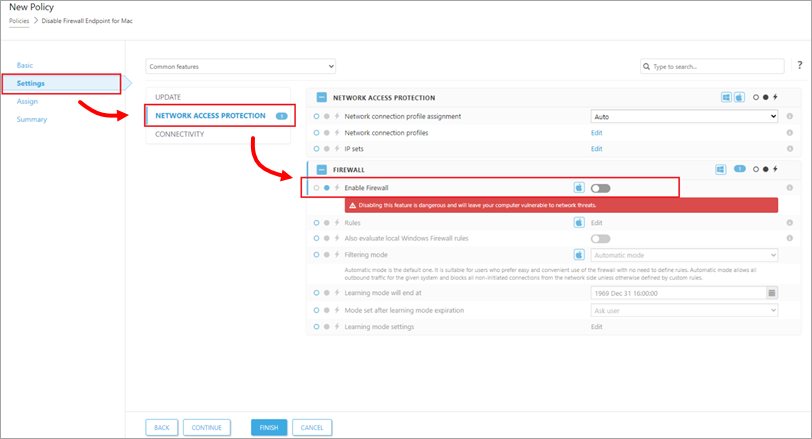
Figur 4-1